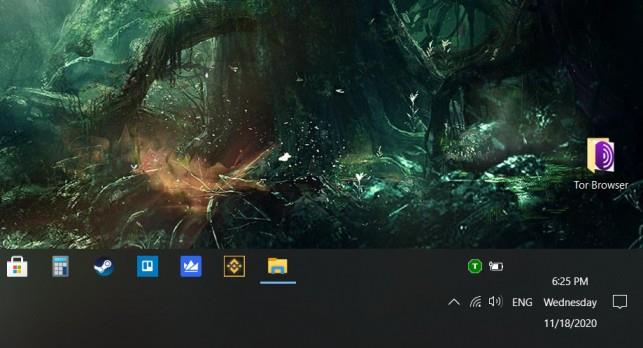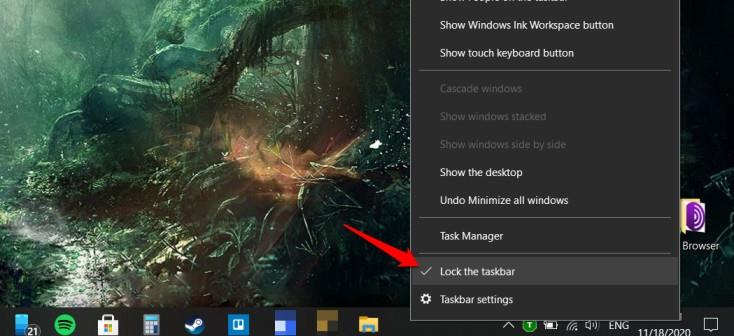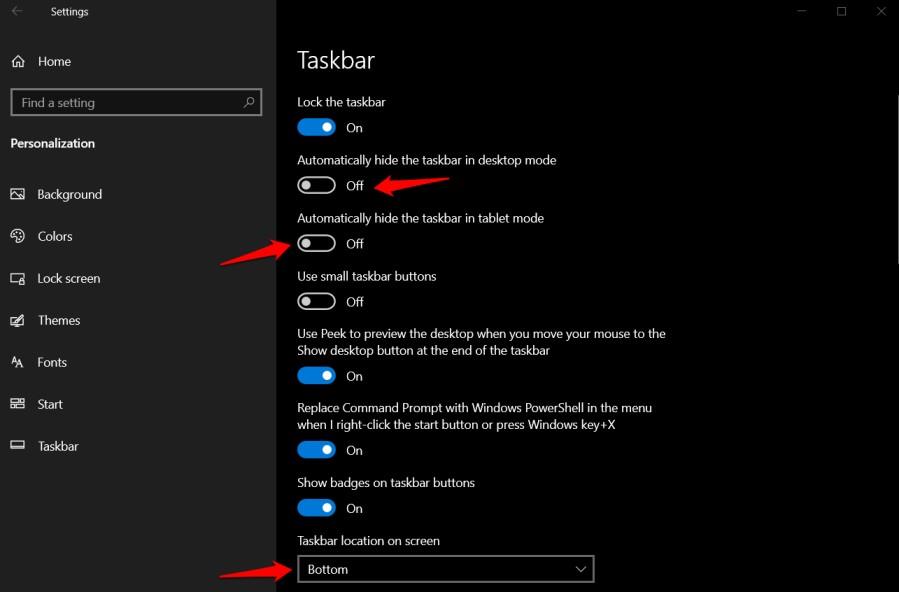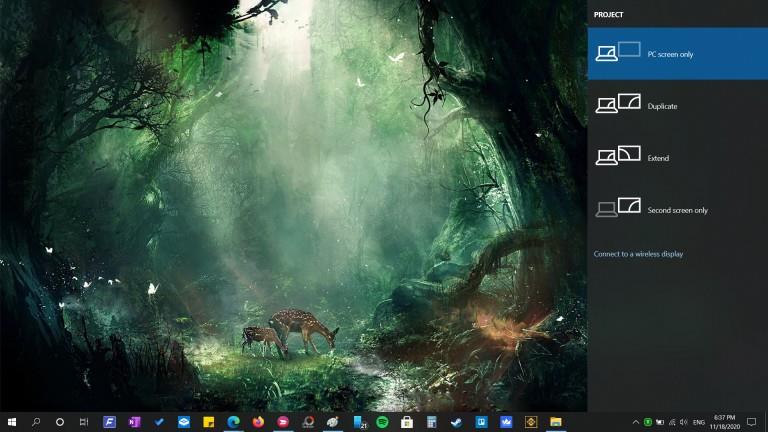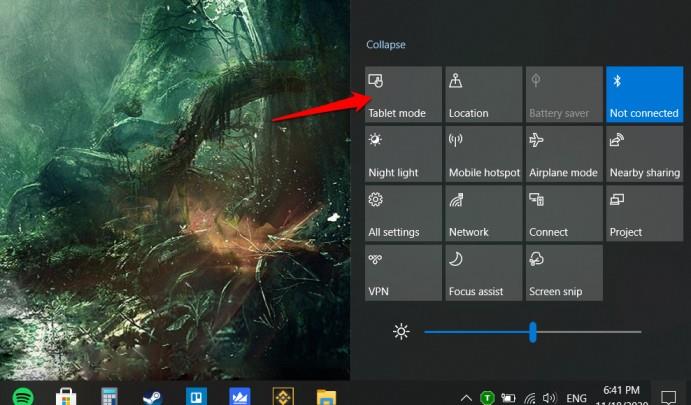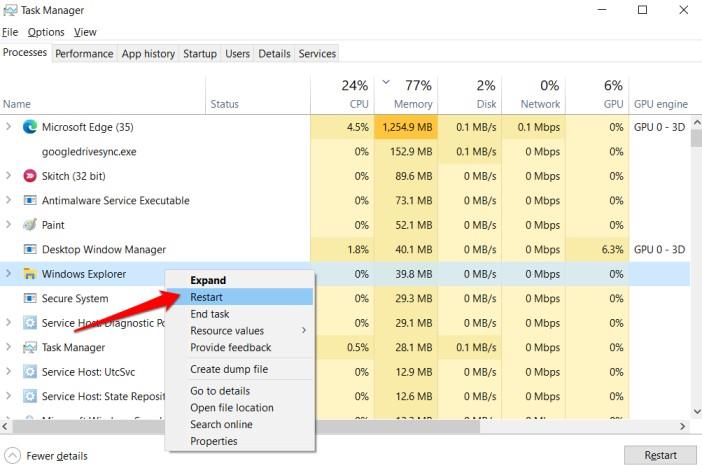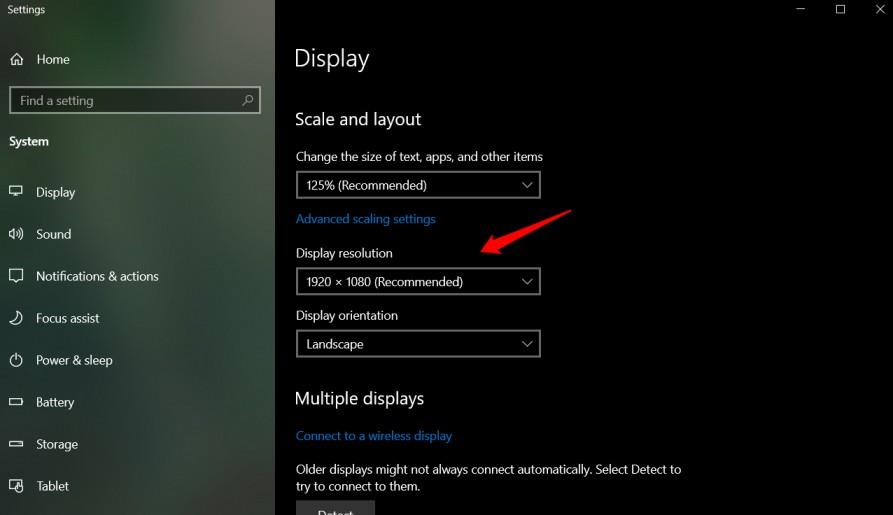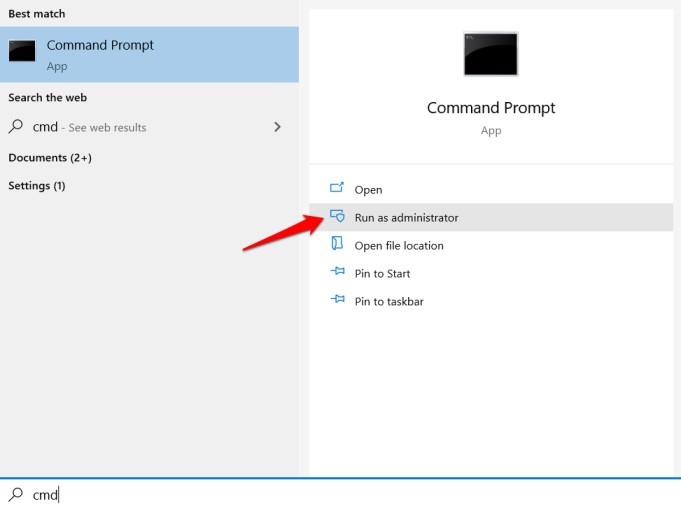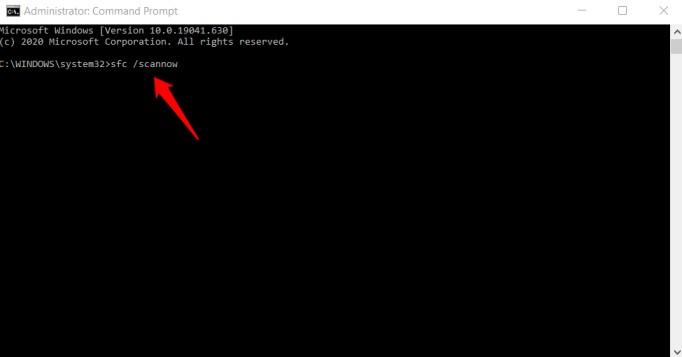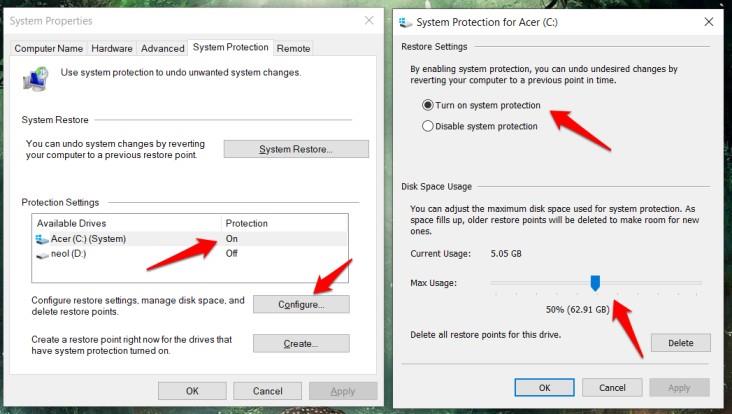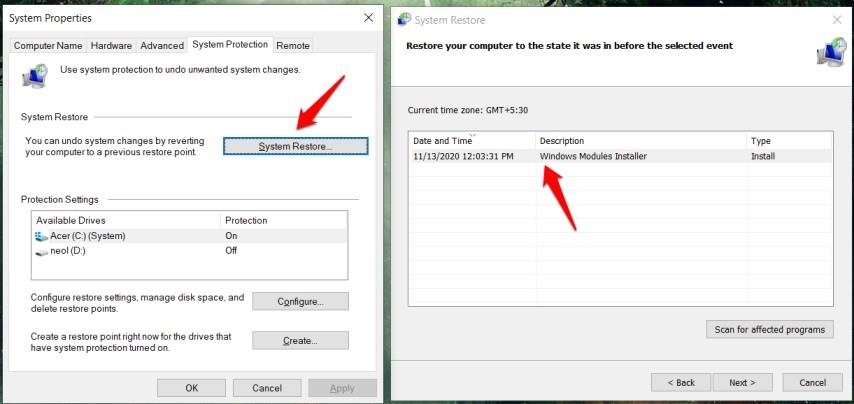A Barra de Tarefas é onde você hospeda os ícones de aplicativos do dia a dia. É também onde você encontrará atalhos para outros aplicativos e serviços úteis, como o menu Iniciar, widget de data e hora, Cortana e pesquisa e assim por diante. A barra de tarefas ausente no erro do Windows 10 é bastante comum. Também é possível que a barra de tarefas não esteja faltando, mas simplesmente desapareceu devido a uma configuração do sistema que discutiremos mais adiante.
Barra de tarefas ausente ou desaparecida no Windows
O que você precisa entender é que existem muitas razões por trás das quais a Barra de Tarefas não está visível na área de trabalho do Windows. Nem sempre é um erro. Discutiremos todos os cenários e soluções possíveis neste guia.
Vamos começar.
Leia também: Como centralizar ícones da barra de tarefas no Windows 10
1. A barra de tarefas está oculta
Você pode ter arrastado acidentalmente a barra de tarefas abaixo da área de trabalho, nas bordas. É por isso que existe uma opção para bloquear a barra de tarefas para evitar alterações acidentais. Aponte o mouse na parte inferior da área de trabalho em direção à borda e observe se o ponteiro se transforma em uma seta de dois lados.
Se sim, clique e arraste o mouse para cima para revelar a Barra de Tarefas. Repita as mesmas etapas para todos os quatro lados do monitor porque a Barra de Tarefas pode ser arrastada e solta em ambos os lados da tela. Você pode movê-lo para cima e para baixo assim.
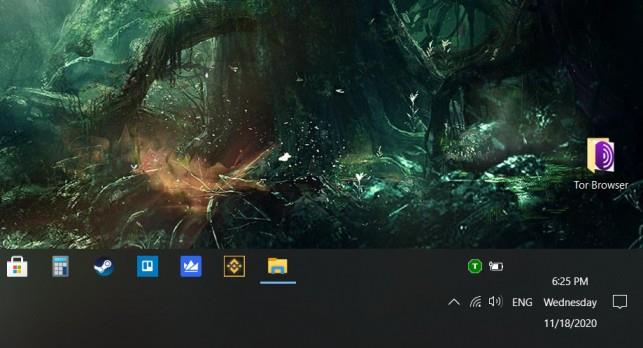
Clique com o botão direito do mouse na barra de tarefas para bloqueá-la para que você não precise enfrentar o problema de desaparecimento da barra de tarefas novamente.
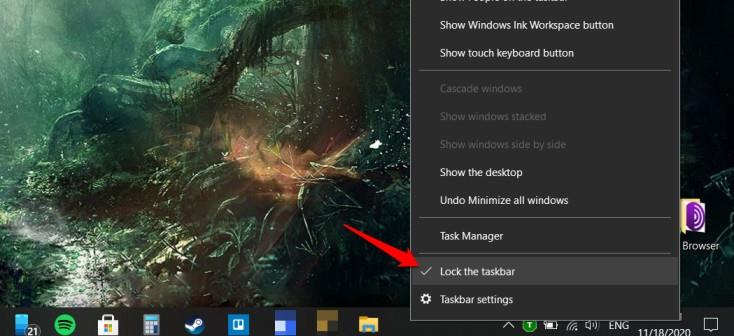
2. Configurações da barra de tarefas
Existe uma maneira de testar essa teoria. Pressione a tecla Windows e veja o que acontece. O menu Iniciar deve abrir, mas com ele, a barra de tarefas deve aparecer momentaneamente.
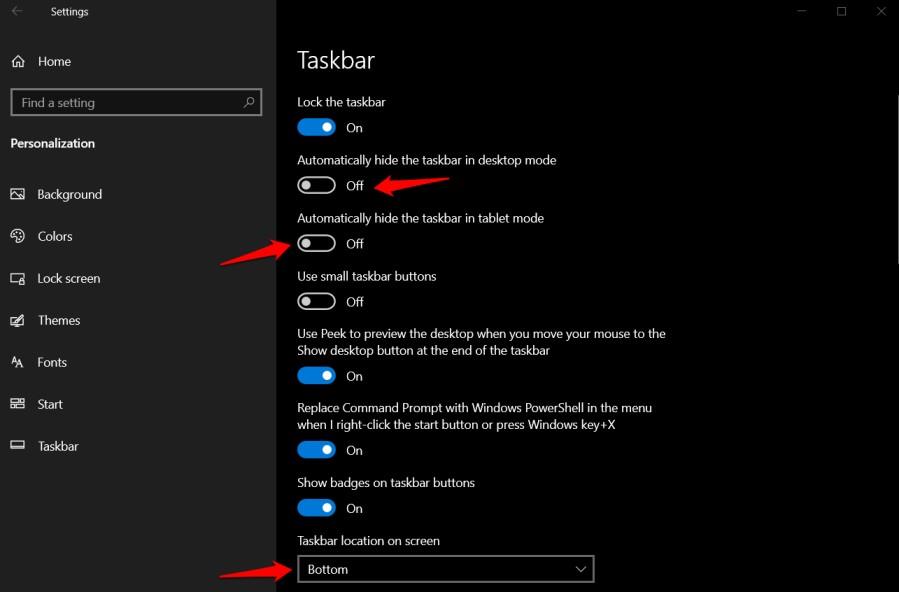
Pressione a tecla Windows + I para abrir Configurações e vá para Personalização > Barra de tarefas. Você desativará as opções Ocultar automaticamente a barra de tarefas no modo de área de trabalho e ocultar automaticamente a barra de tarefas no modo tablet . Você também pode alterar o local da barra de tarefas de baixo para outro usando o menu suspenso. Sua barra de tarefas está aparecendo na lateral da tela?
3. Configurações de projeção do Windows
A Microsoft tornou mais fácil projetar a tela do seu computador em dois monitores diferentes com o Projection. Pressione a tecla Windows + P para revelar um pop-up na lateral da tela. Certifique-se de que apenas a tela do PC esteja selecionada aqui se você estiver usando uma configuração de monitor único.
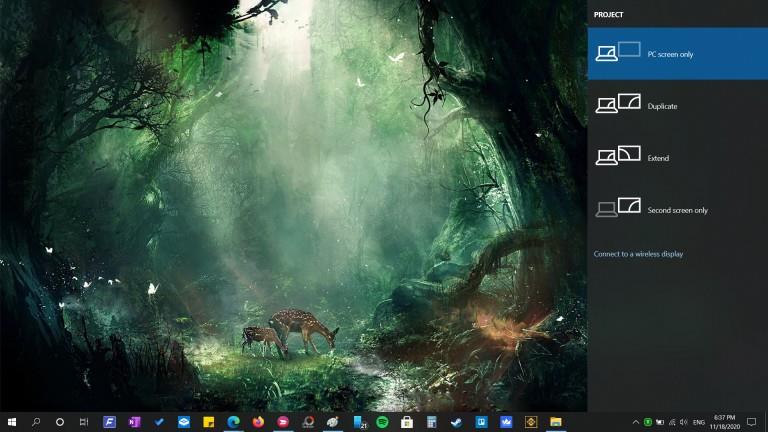
A Barra de Tarefas ainda está faltando no seu computador? Leia.
4. Modo Tablet
O Modo Tablet foi projetado para computadores Windows com tela sensível ao toque. É outra razão pela qual a barra de tarefas desapareceu ou desapareceu na área de trabalho. Pressione a tecla Windows + A para iniciar a Central de Ações e desative a opção Modo Tablet. O fundo azul significa que está ligado.
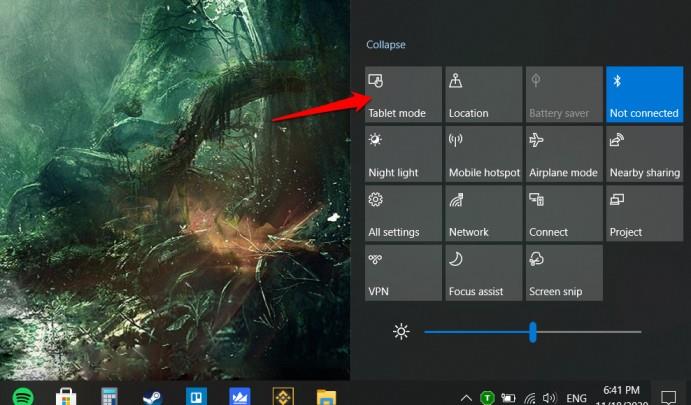
5. Reinicie o Windows Explorer
Salve todos os trabalhos e arquivos abertos antes de prosseguir com esta etapa, pois ela fechará todas as janelas abertas, incluindo o artigo que você está lendo.
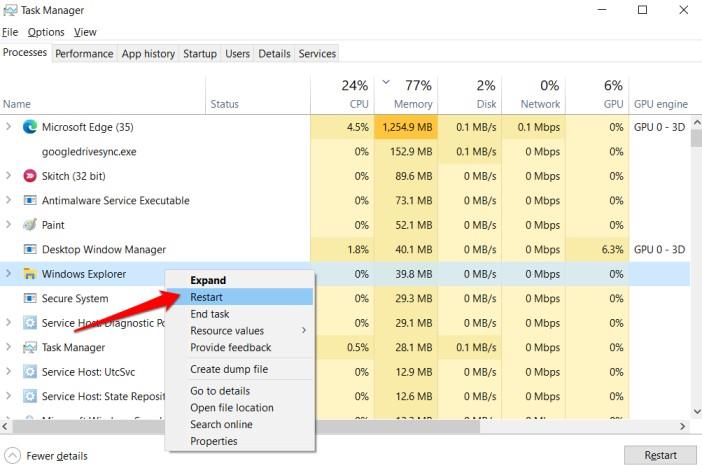
Pressione as teclas Ctrl+Shift+Esc para abrir o Gerenciador de Tarefas. Encontre a entrada do Windows Explorer na guia Processos. Clique com o botão direito nele e selecione Reiniciar.
6. Resolução de exibição
Você alterou a resolução de exibição do monitor recentemente? Também é possível que as configurações de exibição tenham sido alteradas devido a uma alteração no hardware (novo monitor) ou algum bug resultando no desaparecimento da barra de tarefas na área de trabalho.
1: Clique com o botão direito do mouse na área de trabalho e selecione Configurações de exibição.
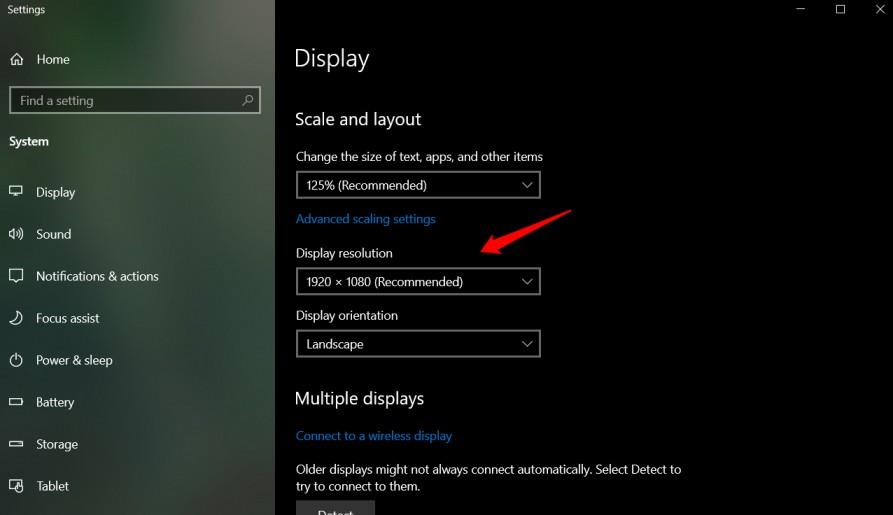
2: Vá para a opção Recomendado, mas se isso não conseguir restaurar a barra de tarefas ausente, tente uma resolução diferente. Veja se um deles funciona para você.
7. Execute a verificação SFC
1: Abra o prompt de comando no menu Iniciar com direitos de administrador.
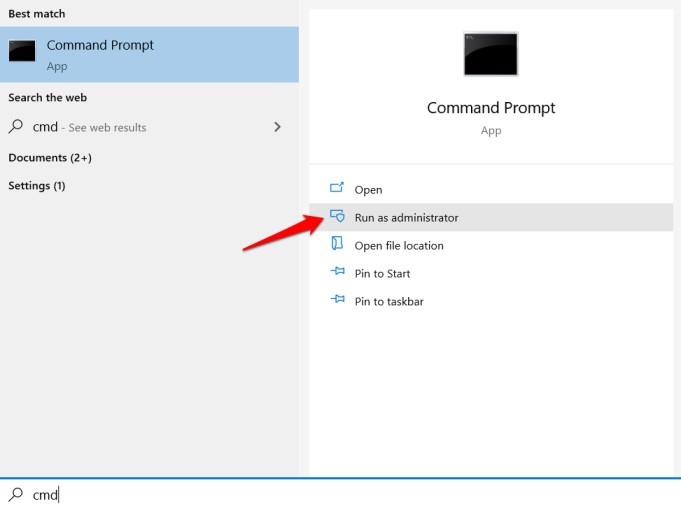
2: Você dará o comando abaixo e esperará que ele siga seu curso.
sfc / scannow
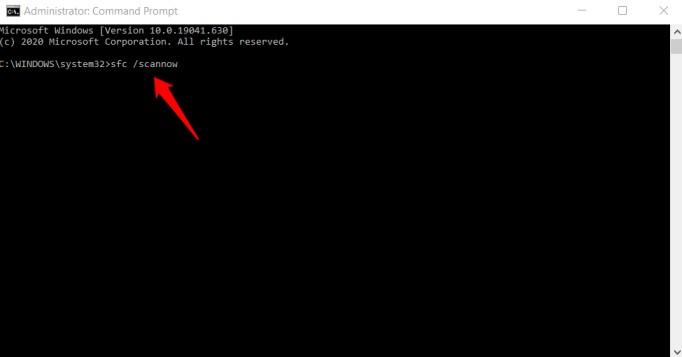
O que isso fará é verificar a integridade dos arquivos do sistema e repará-los, se necessário.
8. Ponto de Restauração
Seu computador cria um ponto de restauração a cada poucos dias ou quando detecta uma alteração importante. Restaurar para um ponto anterior no tempo restaurará ou reverterá todas as alterações feitas desde então, revertendo também os erros e bugs que você enfrenta às vezes. Nenhum dado pessoal será perdido no processo, por isso é perfeitamente seguro seguir as etapas.
1: Procure por 'restaurar' no menu Iniciar e abra a opção Criar um ponto de restauração .

2: Uma nova janela pop-up será aberta dizendo Propriedades do Sistema. Certifique-se de que a proteção esteja ativada para a unidade do sistema, pelo menos. Caso contrário, selecione-o e clique em Configurar para habilitar e alocar espaço para o backup.
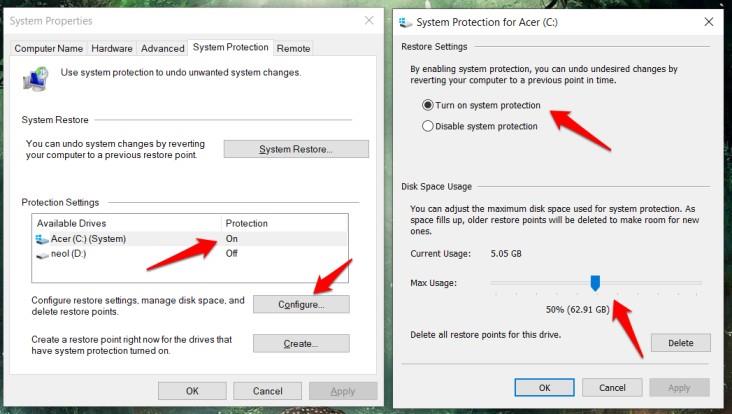
3: Se a opção já estiver habilitada para a unidade C onde você instalou o sistema operacional Windows (geralmente a unidade padrão), clique em Restauração do sistema. Clique em Avançar e você pode escolher um backup com base no evento que foi criado antes. No meu caso, ele foi criado logo antes de uma atualização importante ser instalada.
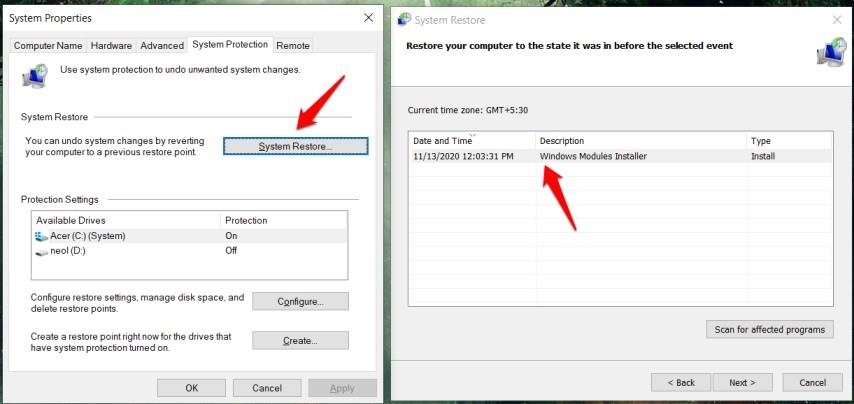
Você pode ter mais de um ponto de restauração disponível. Nesse caso, escolha aquele quando você lembrar que a Barra de Tarefas não estava faltando e funcionando corretamente.
Siga as instruções na tela depois disso. Observe que o processo levará algum tempo, portanto, verifique se o laptop está conectado a uma tomada elétrica.
Erro ausente ou desaparecido da barra de tarefas
A barra de tarefas é uma parte tão importante do seu computador e, no entanto, a maioria dos usuários a considera garantida. Não prestando a atenção que merece. É somente quando a barra de tarefas desaparece que percebemos que não podemos passar um único dia sem ela. Espero que uma das soluções acima tenha funcionado para você e a barra de tarefas esteja funcionando corretamente novamente.
Se você encontrou outra maneira de corrigir o erro, informe-nos na seção de comentários abaixo. Pode ajudar alguns de nossos outros usuários também. Paz fora.